El Capitan クリーンインストール
久しぶりの更新になってしまいました。この夏はちょっとバタバタしたのと、その反動でピグライフにハマって引きこもっておりました。そろそろ人間的な生活に戻らなくては(笑)
クリーンインストールを決意した日は…
私のMacBook Pro…ノートン先生(→サイト)に守っていただいているのすが、立ち上げるたびにこのメッセージが出るんです。
ちなみに、このままバインドしても、エラーになります。
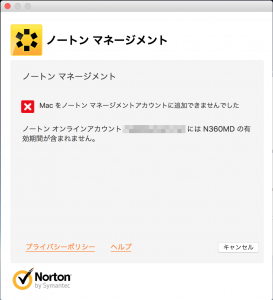 N360MDって、Windows用のノートン360™ セキュリティの事でしょうか? そりゃ製品が違いますから、関連付けられるわけがありません。MacBook Proを1年前に購入した時、この現象でインストールすることができませんでした。そこでサポートに連絡して、最終的にはリモートコントロールでインストールしてもらったんですが…。
N360MDって、Windows用のノートン360™ セキュリティの事でしょうか? そりゃ製品が違いますから、関連付けられるわけがありません。MacBook Proを1年前に購入した時、この現象でインストールすることができませんでした。そこでサポートに連絡して、最終的にはリモートコントロールでインストールしてもらったんですが…。
ノートン先生は動いてるものの、立ち上げるたびにエラーは出たまま。
でも、それよりも、何よりも…
MacBook Proに侵入して操作されたことが気持ち悪い〜っ
それでも更新日まで1年残っていたので我慢して使いました。それがようやく、ようやく終わります。いえ、終われます。延長のお知らせがやってきたので、クリーンインストールを決意しました。
バックアップをとりながら、久々のクリーンインストールの手順を調べていると…
あれ、今日はMacOS X El Capitanのリリース日?
これは、行けってこと? やっちゃう? (O_O)ドキドキ
スンナリ・クリーンインストール
夜更かししちゃってたので、そのままEl Capitanのリリースを待ちました。深夜2時と言われていましたが、結局3時近くになってリリース。ダウンロードボタンをポチッとして、就寝。
朝起きると、ダウンロードが終わっていました。一旦、普通にアップデートし、その状態でTime Machineにバックアップをとり(普段のバックアップより、ちょっと時間かかります)、その後クリーンインストールを開始。
復元システム(Command + R を押したまま起動)で起動し、ディスクユーティリティでディスクを消去して、アプリケーション以外をTime Machineからコピーしました。
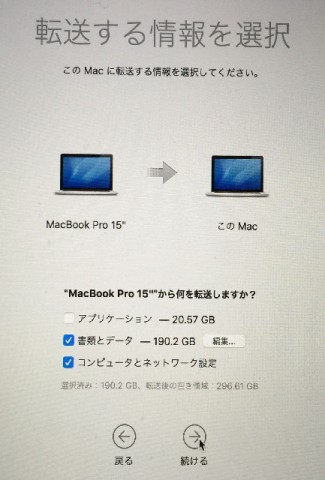 ディスク消去からアプリ以外のインストールが終わるまで、3時間弱でした。
ディスク消去からアプリ以外のインストールが終わるまで、3時間弱でした。
そこから必要なアプリを絞ってインストール。昔に比べて、インターネットの向こうで作業するものも増え、インストールするアプリもかなり減ったし、移行したおかげで設定をしなおすものもあまりなく、あっという間に出来上がり。いい時代になりました!
ああ、スッキリ爽やか! 生まれ変わったMacbook Pro、使い倒しますよ〜
クリーンインストールのアシストは…
普段、メインマシンのMacBook Proは、Thunderboltディスプレイをハブとして、いくつものストレージ・周辺機器に繋がれています。なので家の中で移動することは、あまりありません。
その分、寝床や台所などで使っているのはMacbook Air。1年前までメインマシンでしたが、今も常用しているおかげで普段使うに十分な環境が維持されてます。旅行に出るときは、メインマシンMacBook Proを持ち出しますが、そのときは必ずデータのバックアップをとりMacBook Airに入れています。
このセカンドマシンというか、宅内モバイルマシンMacBook Airがあるおかげで、クリーンインストールに踏み切ることができました。万が一、クリーンインストールに失敗しても、困らないという自信。この安心感ったら。
今後もこの2台体制の維持に努めていこうと思います。
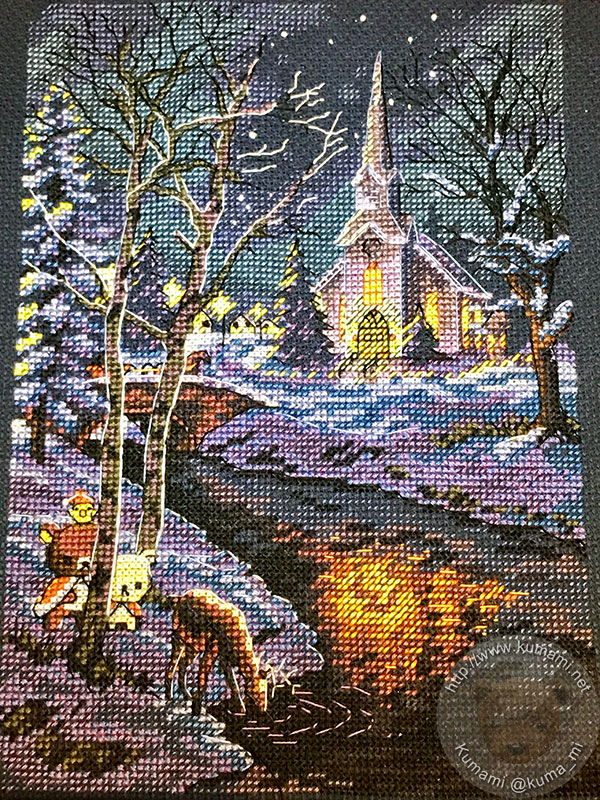




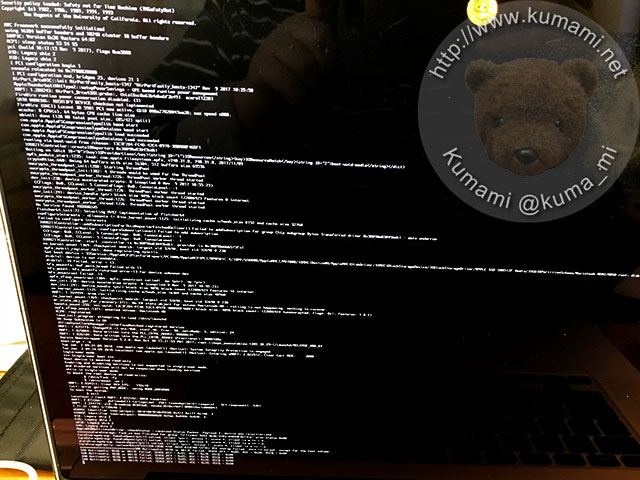
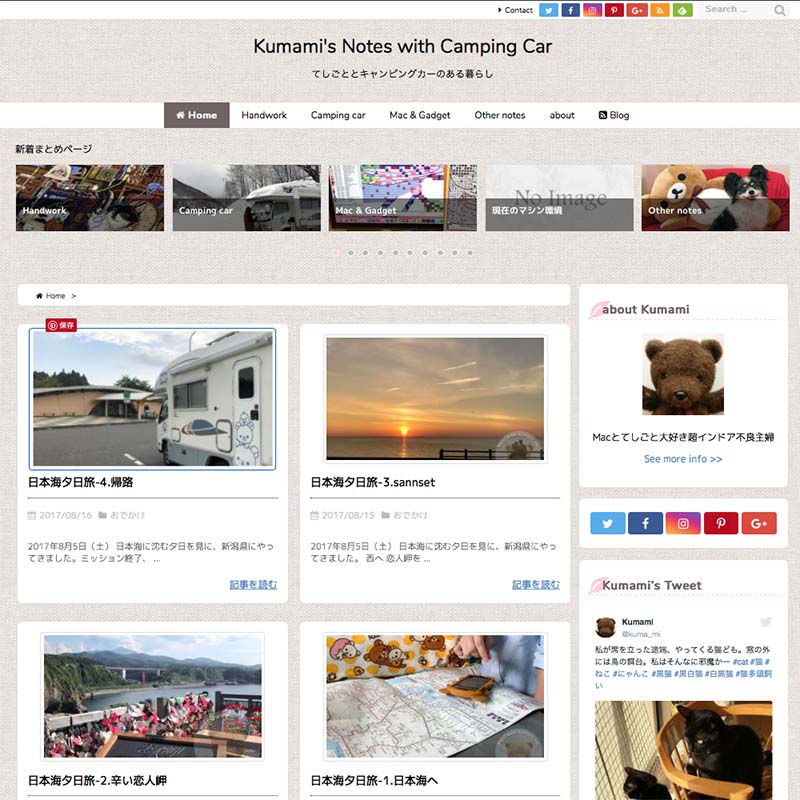

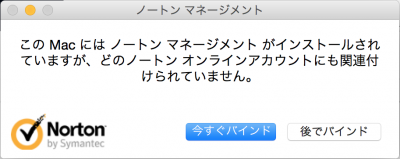



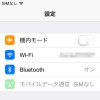



ディスカッション
コメント一覧
まだ、コメントがありません